Jak tworzyć skróty klawiaturowe do otwierania aplikacji w systemie Windows 10
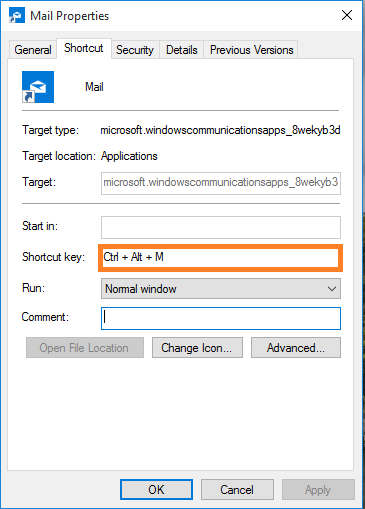
- 1555
- 386
- Igor Madej
Jak tworzyć skróty klawiatury, aby otworzyć aplikacje w systemie Windows 10: - Windows 10 jest wstępnie załadowany z wieloma aplikacjami. Zawiera aplikacje takie jak poczta, muzyka groove, zdjęcia, skype, kalendarz itp. Te aplikacje są zupełnie przydatne i możesz używać niektórych z nich bardzo często. Bez tych aplikacji Windows nie ma życia. Ponadto możesz pobrać kilka innych aplikacji z odnowionego sklepu z systemem Windows. Windows Store ma inną kategorię aplikacji, takich jak muzyka, rozrywka, edukacja, biznes itp. Większość wstępnie załadowanych aplikacji jest przypięta do menu Start, dzięki czemu masz do nich szybki dostęp. Kiedy był Windows 8, musisz uzyskać dostęp do wszystkiego z menu Start. Jeśli chodzi o Windows 8.1 Możesz przypiąć te aplikacje do paska zadań, aby uzyskać szybki dostęp. Windows 10 umożliwia skrót tych aplikacji na komputerze stacjonarnym. I możesz nawet wykonać skróty klawiatury do domyślnych aplikacji lub aplikacji pobranych ze sklepu. Aby utworzyć skrót klawiatury, najpierw musisz utworzyć skrót komputerowy aplikacji. Czytaj dalej, aby nauczyć się prostej sztuczki, aby utworzyć skrót klawiatury aplikacji w systemie Windows 10.
Zobacz też : Jak znaleźć nasze aplikacje zużywające baterię
Tworzenie skrótu komputerowego
- Uruchom menu Start i przejdź do aplikacji, którą chciałbyś mieć skrót na pulpicie. Tutaj tworzę skrót do aplikacji pocztowej.
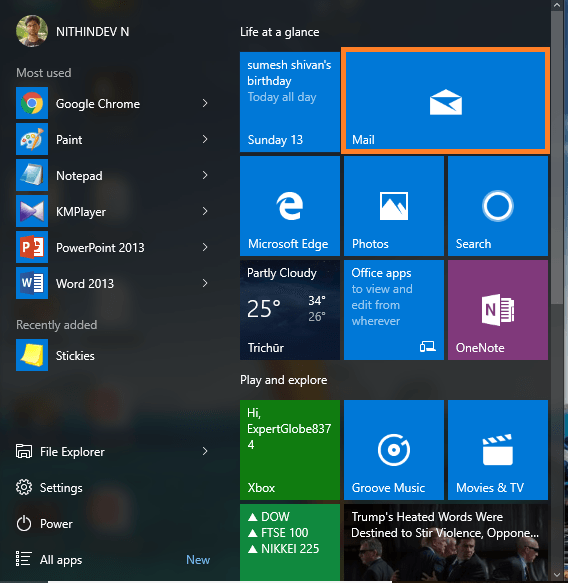
- Teraz przeciągnij i upuść aplikację do obszaru stacjonarnego, aby utworzyć skrót.
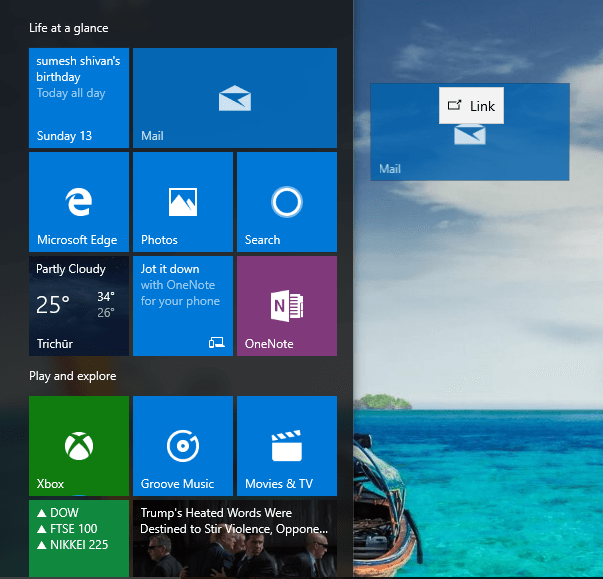
- Otóż to. Teraz masz skrót komputerowy aplikacji.
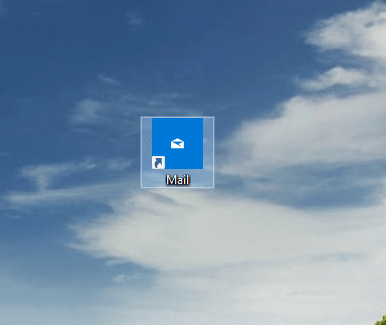
Tworzenie skrótu klawiatury
- Teraz wykonałeś pierwsze zadanie utworzenia skrótu komputerowego. Przed przeciągnięciem aplikacji do obszaru stacjonarnego upewnij się, że możesz zobaczyć pulpit.
- Kliknij prawym przyciskiem myszy skrót komputerowy i dotknij właściwości.
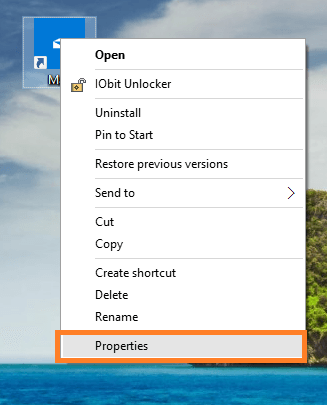
- W nowo otwartym Nieruchomości okno, do Skrót patka.
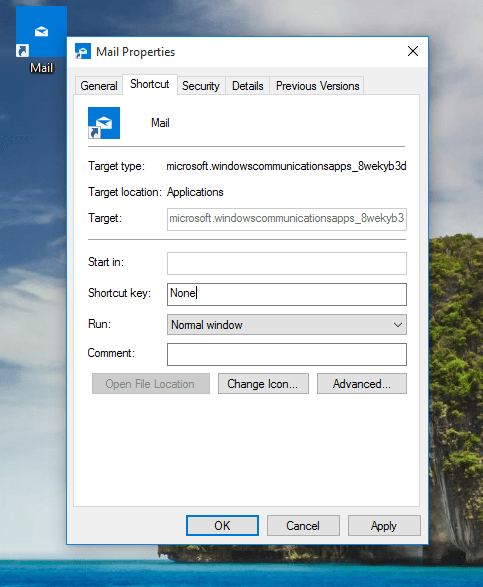
- Wybierz pole obok Skrót klawiszowy. Teraz naciśnij dowolny klawisz, którego chcesz użyć do uruchomienia aplikacji. Windows automatycznie dodaje prefiks CNTRL + Alt do klawisza skrótów. Tutaj nacisnąłem M, ale Windows zmodyfikował go do Cntrl + Alt + M. Po naciśnięciu zamierzonego klawisza dotknij Stosować przycisk.
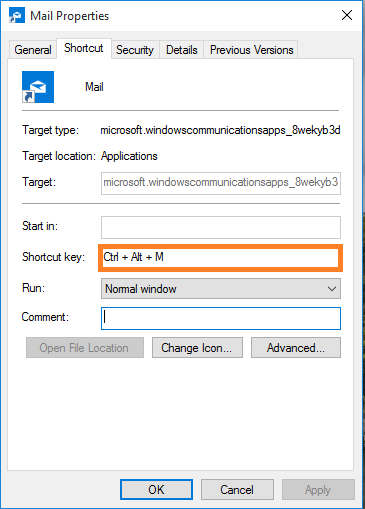
- Teraz wypróbuj nowo utworzony skrót klawiatury, aby otworzyć aplikację. Kiedy nacisnąłem CNTRL + Alt + M, aplikacja pocztowa jest uruchamiana.
Teraz nauczyłeś się prostej sztuczki, aby utworzyć skrót komputerowy dla aplikacji. Te kroki można zastosować dla wszystkich domyślnych aplikacji i aplikacji pobieranych z systemu Windows Store.
- « Jak wyłączyć sugestie aplikacji w menu Start Windows 10
- Naprawić ! Tego pliku nie można pobrać wiadomości .Pliki EXE w systemie Windows 10 /11 »

